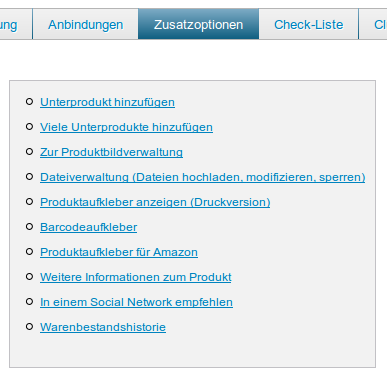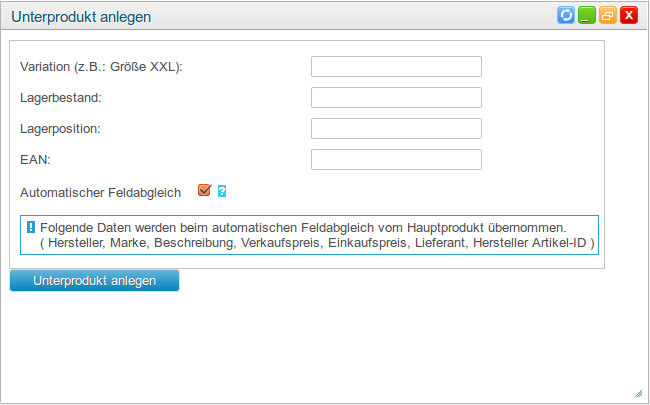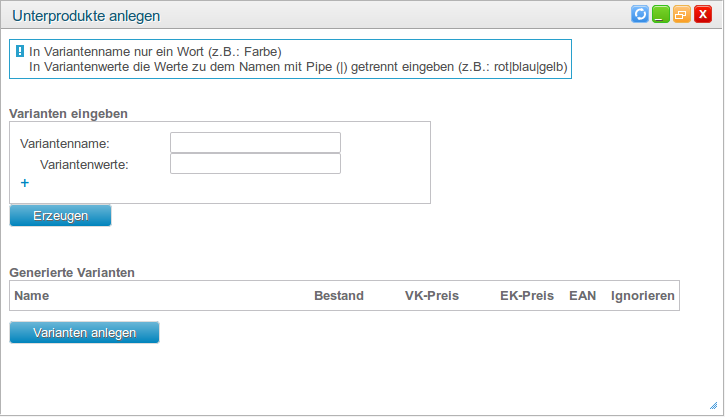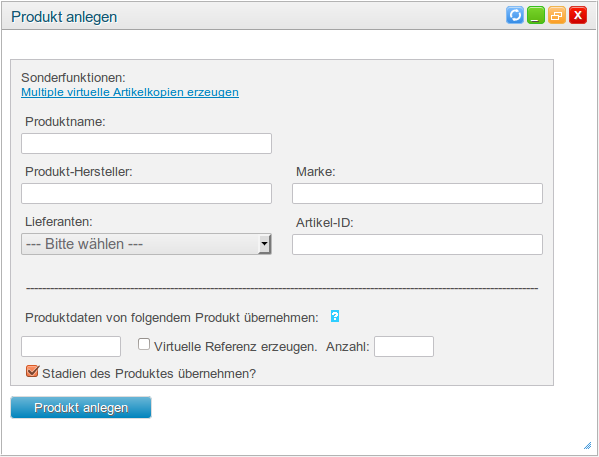Beschreibung über Haupt- und Unterprodukte und virtuelle Referenzen sowie Bundleprodukte.
Übersicht:
Produkte und Unterprodukte
Es kann sein, dass Sie Artikel in das System einpflegen wollen, welche streng genommen lediglich Variationen von Unterprodukten sind. So könnten Sie zum Beispiel einen Pullover in verschiedenen Farben und Größen zum Verkauf anbieten und für jeden Pullover einen Artikel in cludes hinterlegen, wodurch allerdings die Anbindung zum sogenannten Stammartikel oder Hauptprodukt verloren geht. cludes unterscheidet zwischen drei Produkttypen, die hier kurz erläutert werden:
- Hauptprodukt: Ein selbstständiger Artikel, auf den sich keine weiteren Unterprodukte beziehen und der für sich alleine steht.
- Hauptprodukt mit Unterprodukt (Variantenstammartikel): Ein virtueller Artikel, auf den sich ein oder mehrere Unterprodukte beziehen können. Er existiert nicht in der Realität, fasst aber bestimmte Daten, die für alle Unterprodukte gelten sollen, zusammen.
- Unterprodukt (Variante): Ein Produkt, welches von einem Hauptprodukt in einer oder mehreren bestimmten Eigenschaften variiert.
So ist ein Hauptprodukt beispielsweise ein grüner Pullover Größe M, der einen eigenständigen Preis und eine eigene Beschreibung besitzt, wobei ein Hauptprodukt mit Unterprodukten lediglich einen Preis und eine Beschreibung, nicht aber eine Farbe oder Größe besitzt und somit nicht gelistet werden kann. Sie können in cludes nun zwei Varianten mit Bezug auf den virtuellen Pullover erstellen, in denen jeweils die Wert "Grün/M" und "Blau/S" hinterlegt sind.
Unterprodukte und virtuelle Produkte sind sehr hilfreich, da Sie mit wenigen Klicks den Bezug zwischen einem virtuellem Artikel und seinen Unterprodukten einsehen können. Lassen Sie sich wie im Abschnitt "Produkte bearbeiten" beschrieben einen virtuellen Artikel anzeigen und klicken Sie auf die Registerkarte "Produktdaten". cludes listet Ihnen alle Unterprodukte auf, die sich auf den Artikel beziehen, und zeigt Ihnen die verschiedenen Variationen, mit denen diese aufwarten, an. Der Name von Unterprodukten in cludes ist der Name der Variante (z.B. "Größe: ") plus dem Wert ("XXL'") – bei mehrdimensionalen Varianten (mit mehreren Werten, die sich unterscheiden) werden alle Variationen durch eine Pipe ("|", keinen Slash "/" oder Backslash "'") getrennt (z.B. "Größe: XXL|Farbe: Blau|Stoff: Baumwolle").

Wenn Sie Unterprodukte anlegen wollen, brauchen Sie zuerst ein Hauptprodukt, welches Sie in ein virtuelles Produkt umwandeln wollen. Lassen Sie sich die Registerkarte "Zusatzoptionen" Ihres gewünschten Produkts, wie im Abschnitt "Produkte bearbeiten" beschrieben, anzeigen und wählen Sie, je nachdem, ob Sie wenige oder viele Varianten anlegen wollen, die Schaltfläche "Unterprodukt hinzufügen" oder "Viele Unterprodukte hinzufügen", aus.
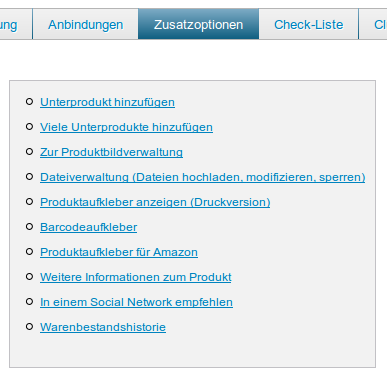
Wenn Sie auf "Unterprodukt hinzufügen" klicken, wird ihnen ein Formular zur Erstellung eines Unterproduktes angezeigt.
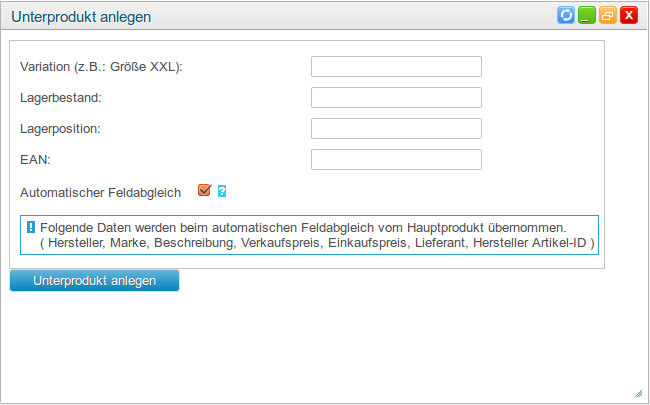
Dieses beinhaltet folgende Werte:
- Variation: Der Name des Unterproduktes. Wie oben beschrieben, muss dieser aus dem Namen der Variation, einem Doppelpunkt und dem Wert der Variation bestehen.
- Lagerbestand: Der Lagerbestand des Unterproduktes.
- Lagerposition: Die Lagerposition des Unterproduktes.
- EAN: Die EAN des Unterproduktes. Für gewöhnlich ist diese identisch mit der des Hauptproduktes.
- Automatischer Feldabgleich: Sorgt dafür, dass das Unterprodukt die Daten des Hauptproduktes zugewiesen bekommt, bei denen es sich nicht um variantenbezogene Werte handelt. Später können Sie diese Informationen des Unterproduktes ändern, wobei allerdings das Häckchen in diesem Feld wieder gelöscht werden muss.
Mit einem Klick auf die Schaltfläche "Unterprodukt anlegen" wird das Unterprodukt in cludes angelegt.
Wenn Sie direkt mehrerer Unterprodukte anlegen wollen und auf die Schaltfläche "Viele Unterprodukte anlegen" klicken, erscheint ein anderes Menü, in dem Sie schnell alle möglichen Unterprodukte aus der Angabe von Variationennamen und -wert erstellen können.
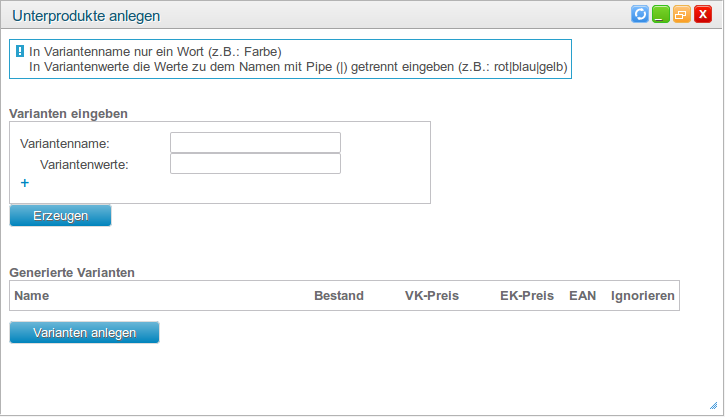
Folgende Felder werden beim Erstellen verwendet:
- Variantenname: Der Name einer Variante, die erstellt werden soll.
- Variantenwert: Alle möglichen Werte für diese Variante, die mit einer Pipe ("|") voneinander getrennt werden.
- "+"-Feld: Hiermit lässt sich eine weitere Varianteneinstellung hinzufügen, für den Fall, dass Sie mehrdimensionale Unterprodukte erzeugen wollen.
- Erzeugen: Erstellt alle möglichen Unterprodukte mit den Werten aus dem "Varianten eingeben"-Feld, und übernimmt Standartwerte für diese.
- Varianten anlegen: Speichert die in der Tabelle angezeigten Unterprodukte ab.
Automatischer Feldabgleich
Der automatische Feldabgleich setzt automatisch Felder der Varianten mit denen des Hauptproduktes gleich, die das Produkt beschreiben. Sie können diesen im Unterprodukt im Reiter "Erweitert" aktivieren / deaktivieren indem Sie den Haken bei "Automatischer Feldabgleich" setzen / entfernen.
Ist dieser aktiviert, werden folgende Produktdaten vom Hauptprodukt übernommen und können im Unterprodukt nicht geändert werden:
- Hersteller
- Marke
- Beschreibung
- Versandgruppe
- Attributset
- Lieferant
- Besteuerung
- Gewicht
- Produktgewicht
- Produktgewichtseinheit
- Mindestbestand für Hauptlager
Virtuelle Referenzen oder Bundles (Stücklisten-Artikel)
Unter Umständen möchten Sie auch Artikel anlegen, die lediglich Pakete von anderen Produkten sind, wie zum Beispiel ein Paket Pullover mit 10 Exemplaren zu einem speziellem Preis und mit einer speziellen Produktbeschreibung. Dafür steht Ihnen das Erstellen von virtuellen Referenzen zur Verfügung.
Generell unterscheidet cludes zwischen einfachen virtuellen Artikelkopien sowie Bundles. Bei einer einfachen virtuellen Referenz können Sie einen Artikel unter einem anderen Namen oder in einer abweichenden Stückzahl anbieten. Beispiele:
Hauptartikel: Universal USB Netzteil
- 1. Kopie: Netzteil für Handymarke A
- 2. Kopie: Netzteil für Handymarke B
- 3. Kopie: Netzteil für Tablet C
- 4. Kopie: 5er Pack Universalnetzteil
Bei der erstellen einfacher Referenzen geben Sie jeweils die Produktnummer und Stückzahl an auf die sich das Produkt bezieht. Im Beispiel 1-3 geben Sie außer der Referenz zum Hauptprodukt die Stückzahl 1 an.
Wie im Abschnitt "Anlegen und importieren Ihrer Produkte" angesprochen wurde, besteht die Möglichkeit, beim Erstellen eines Produktes dieses als eine virtuelle Referenz anzulegen. Nach der Anlage der virtuellen Referenz können Sie diese Daten unter "Produktdaten" im unteren Abschnitt editieren.
Als Alternative zu den o.g. einfachen Referenzen bietet cludes Ihnen auch die Anlage von Bundles an. Bundles sind Setartikel die aus mehreren Bestandteilen bestehen. So können Sie z.B. ein Set aus 5 verschiedenen Artikeln erstellen mit jeweils unterschiedlichen Stückzahlen. Bei einem Kauf erscheint für den Kunden nur das Bundle-Hauptprodukt auf der Rechnung. Auf der Pickliste dagegen erscheint nicht das Hauptprodukt sondern nur die enthaltenen Einzelprodukte.
Sowohl bei einfachen virtuellen Referenzen oder komplexeren Bundles sollte der Bestand nicht editiert werden, da dieser vom System automatisch berechnet wird. Sowohl Bundles auch auch einfache Referenzen werden innerhalb von cludes entsprechend markiert.
(Einfaches) Beispiel einer automatischen Lagerbestandsberechnung:
Wir nehmen das Bundle A.
Dieses Bundle besitzt 2 Produkte.
Diese 2 Produkte haben PDT 1 und PDT 2.
Von beiden Produkten ist jeweils nur eins im Bundle.
In unserem Beispiel hat PDT 1 einen Lagerbestand von 2 und PDT 2 einen Lagerbestand von 5.
Da für den Bundlelagerbestand immer der geringste Lagerbestand genutzt wird, wird in diesem Beispiel für Bundle A ein Lagerbestand von 2 genommen.
Grund: PDT 2 hat einen Lagerbestand von 5. PDT 1 hat einen Lagerbestand von 2 und somit einen geringeren Lagerbestand als PDT 2.
Da PDT 1 jetzt den geringsten Lagerbestand von allen Produkten im Bundle hat, besitzt dieses Bundle nun einen Lagerbestand von 2.
(Erweitertes) Beispiel einer automatischen Lagerbestandberechnung:
Bundle A bestitzt 3 Produkte.
Produkt 1: PDT = 1 | Bestand = 10 | Anzahl in Bundle = 1
Produkt 2: PDT = 2 | Bestand = 10 | Anzahl in Bundle = 2
Produkt 3: PDT = 3 | Bestand = 7 | Anzahl in Bundle = 1
Der Lagerbestand, der zum berechnen des Bundlelagerbestand gebraucht wird errechnet sich durch Bestand / Anzahl in Bundle.
Ermittlung des geringstens Lagerbestands:
Lagerbestand Produkt 1: 10 / 1 = 10
Lagerbestand Produkt 2: 10 / 2 = 5
Lagerbestand Produkt 3: 7 / 1 = 7
Nach dieser Berechnung können wir feststellen, dass der für Bundle A ein Lagerbestand von 5 genutzt wird, da dies der geringste "finale" Lagerbestand der Bundleprodukte ist.
Falls dieses Bundle nun verkauft wird hat Produkt 2 einen neuen Lagerbestand von 8 (Weil 2 Artikel pro Bundle), Produkt 1 einen Lagerbestand von 9 und Produkt 3 einen Lagerbestand von 6. Der neue Lagerbestand für das Bundle ist nun 4 (Da 8 / 2 = 4 bzw. 1 Bundle wurde verkauft und somit 5 - 1 = 4)).
Eine Kombination beider Produktypen (d.h. Artikel ist einfache Referenz + Bundle) ist möglich sollte aber nicht durchgeführt werden, da dies, je nach Referenzierungstiefe zu Komplikationen führt.
Bevor Sie einen Artikel zu einen virtuellen Artikel machen, sollte sich dieser in keiner offenen Bestellung mehr befinden, da es ansonsten zu Problemen im Ablauf kommen wird.
Automatische Berechnung des Einkaufspreises von Bundles / virtuellen Referenzen
Es ist innerhalb von cludes möglich, dass Einkaufspreise von Bundles und virtuellen Referenzen automatisch (nach-)berechnet werden.
Folgendes Szenario anhand eines Bundles:
Sie haben ein Bundle, welches aus Produkt A und Produkt B besteht.
Produkt A hat einen Einkaufspreis (EK) von 5€ und Produkt B einen EK von 10€.
Damit ergibt sich ein EK von 15€ (5€ + 10€) für dieses Bundle.
Wenn sich nun der EK von Produkt A auf z.B. 6€ ändert müssten Sie jetzt im Bundle UND im Produkt A den EK ändern, damit dieser nun wieder übereinstimmt.
Glücklicherweise gibt es innerhalb von cludes ein Feature, was dies erleichtert. Dieses Feature nennt sich "Hauptlieferanten-Einkaufspreise auf Bundles/virt.Ref anwenden:" und kann innerhalb des Produkts unter "Preise" aktiviert werden.
Vorher müssen Sie sich aber zwischen 2 Methoden entscheiden, damit der EK korrekt nachberechnet wird.
1. Sie errechnen einmal manuell den Gesamt EK des Bundles / der virtuellen Referenz (Alle EKs der Bundleartikel / virtuellen Referenz addieren), tragen diesen beim Hauptlieferanten des Bundles / der virtuellen Referenz ein und speichern die Änderung.
Anschließend müssen Sie dann in allen Bundleartikeln bzw. der virtuellen Referenz die oben genannte Option aktivieren und "Speichern" die Änderung.
2. (WICHTIG: Der Artikel selber muss für diese Option einen EK von 0 beim Hauptlieferanten haben) Sie gehen in die Bundleartikel bzw. die virtuelle Referenz, setzen unter "Lieferanten" den EK des Hauptlieferanten auf 0€, aktivieren die oben genannte Option unter "Preise" und speichern. Anschließend ändern Sie den EK des Hauptlieferanten wieder zurück auf den alten Preis und speichern die Modifizerung erneut. Wenn Sie dies bei allen Bundlebestandteilen oder dem referenzierten Artikel machen, dann berechnet sich am Ende der EK des Bundles automatisch.
Wenn Sie nun einen anderen Lieferanten zum Hauptlieferanten bei einem der Bundleartikeln machen, bleibt der Preis des Bundleartikels bestehen und wird nur bei Änderung des EKs beim Hauptlieferanten geändert.
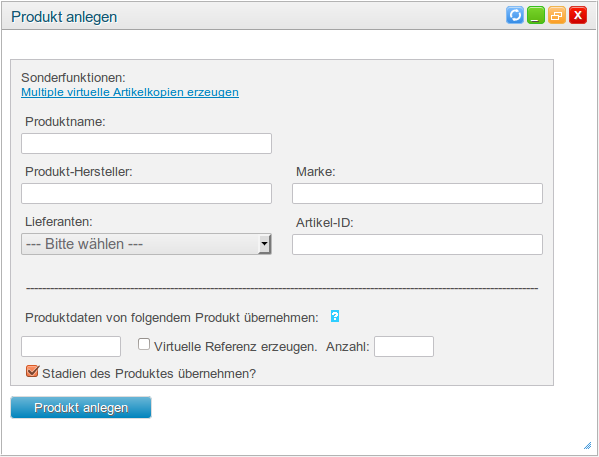
Folgende Felder sind dabei entscheidend:
- Produktdaten von folgendem Produkt übernehmen: Die cludes-PDT-Nummer des Produktes, auf das die virtuelle Referenz verweisen soll.
- Virtuelle Referenz erzeugen: Muss gesetzt sein, da sonst ein normales Produkt erzeugt und der Wert aus "Anzahl" ignoriert wird. Wenn sich in "Produktdaten von folgendem Produkt übernehmen" eine PDT-Nummer befindet, wird der Artikel einfach kopiert.
- Anzahl: Beschreibt die Anzahl an Artikeln, die das Produkt repräsentieren soll.
Alternativ können Sie die Einstellungen nach dem Erstellen ändern, indem Sie in der Registerkarte "
Produktdaten" Ihres Produktes (
Beschreibung hier) die PDT-Nummer im Feld "
Produktreferenz" und die Produktmenge, die das Produkt referenzieren soll, modifizieren.

Wichtig: Virtuelle Referenzen dürfen nur auf Haupt- oder Unterprodukte zeigen, aber niemals:
- auf HMU-Artikel
- auf sich selbst
- auf ein Produkt, welches selber eine virtuelle Referenz ist
F.A.Q.
Welche Pflichfelder müssen bei virtuellen Referenzen gesetzt werden?
- Virtuelle Referenzen/Bundles werden wie eigenständige Produkte zu den Verkaufskanälen übermittelt. Es sind daher die selben Felder anzugeben, die für die jeweilige Plattform benötigt werden.
Wie kann ich den Unterschied zwischen einer virtuellen Referenz und dem Hauptprodukt erkennen?
- Eine virtuelle Referenz oder Bundles erscheinen Gelb in cludes (z.B. in der Produktliste). Unter Produktdaten (in den Produktstammdaten) im unteren Bereich können die Verknüpfungen eingesehen und geändert werden.
Kann eine virtuelle Referenz auch ein Amazon FBA Artikel sein?
- Der verknüpfte Artikel kann ein FBA-Artikel sein - die virtuelle Referenz selbst nicht.
Kann eine virtuelle Referenz auch auf einen Variantenartikel zeigen?
- Das ist möglich, sofern sich die Referenz direkt auf das Unterprodukt bezieht. Eine Verbindung zum Hauptartikel der Varianten ist nicht möglich.